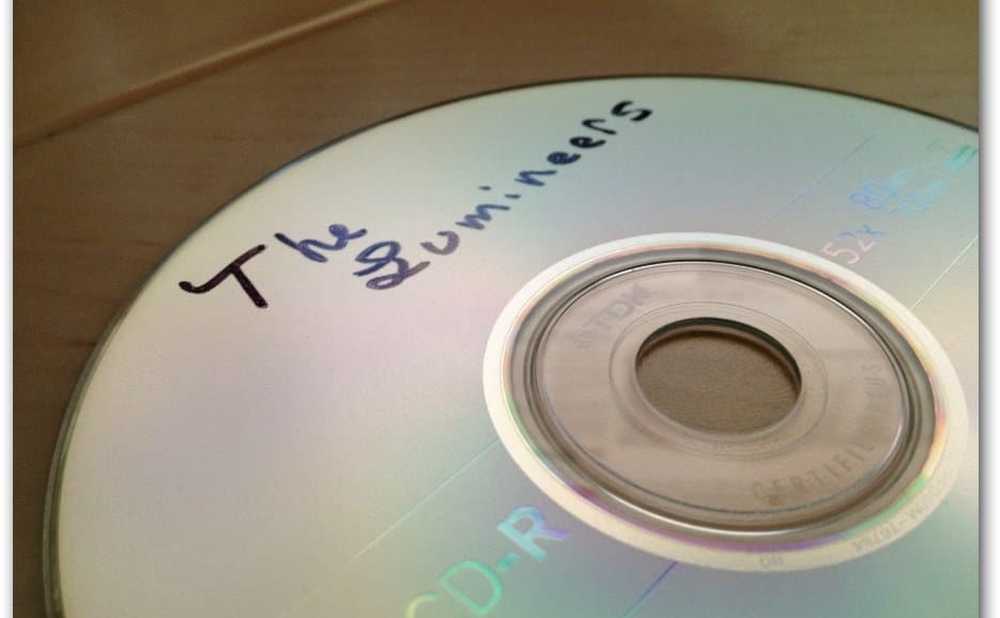Come navigare sul Web con Silk Browser di Amazon su Fire TV

Silk Web Browser su Fire TV
Per installarlo, puoi inviarlo alla tua Fire TV dal sito Amazon - pagina Silk Browser. Oppure, chiedi ad Alexa "Silk Browser" e dovrebbe apparire una schermata simile a quella mostrata sotto. Selezionalo e dovrai quindi accettare le sue condizioni d'uso prima di utilizzarlo la prima volta.

All'inizio, vedrai una schermata di ricerca di Bing (Bing è il motore di ricerca predefinito) e sarai guidato attraverso un breve tutorial su come usare il telecomando per navigare nel browser e gestire i segnalibri.

Per ottenere i controlli di navigazione del browser, basta premere il pulsante menu sul telecomando. Nella parte superiore hai le opzioni per cercare sul Web o inserire un URL specifico, aggiornare, spostare indietro o inoltrare o richiedere la versione desktop del sito.

Quando cerchi o vai a un sito specifico, puoi scriverlo o parlarlo usando il telecomando Alexa che funziona la maggior parte del tempo. Ma hai anche la possibilità di fare clic sulla tastiera su schermo.

Un sito web occupa tutto lo schermo. È un po 'come una versione mobile di un sito web, ma enorme sulla tua TV. Si utilizza il telecomando e il cursore su schermo per spostarsi e selezionare collegamenti e pulsanti su un sito. Quando ti imbatti in un video puoi utilizzare i controlli di riproduzione sul telecomando che è più bello che dover utilizzare il cursore su schermo lento per raggiungere gli obiettivi di riproduzione video.

Come qualsiasi browser, puoi andare su Impostazioni e cambiare il motore di ricerca e il modo in cui si comporta. Basta premere il tasto menu sul telecomando e scorrere fino in fondo e selezionare Impostazioni. Qui puoi gestire varie impostazioni per i cookie, le password salvate, l'accessibilità, i controlli dei genitori e altro ancora.

L'esperienza di navigazione sul tuo televisore non è nuova. Per quelli abbastanza grandi, potresti ricordare WebTV (che divenne MSN TV) dalla fine degli anni '90 o il browser web su Sega Dreamcast. Un browser web sulla tua TV non è il modo ideale per navigare su Internet con qualsiasi mezzo. Eppure, è bello sapere che è lì e potresti trovare utile ogni tanto.
Che si tratti di Xbox o di Fire TV, facci sapere cosa ne pensi dell'esperienza di navigazione sul tuo televisore in salotto nella sezione dei commenti qui sotto.